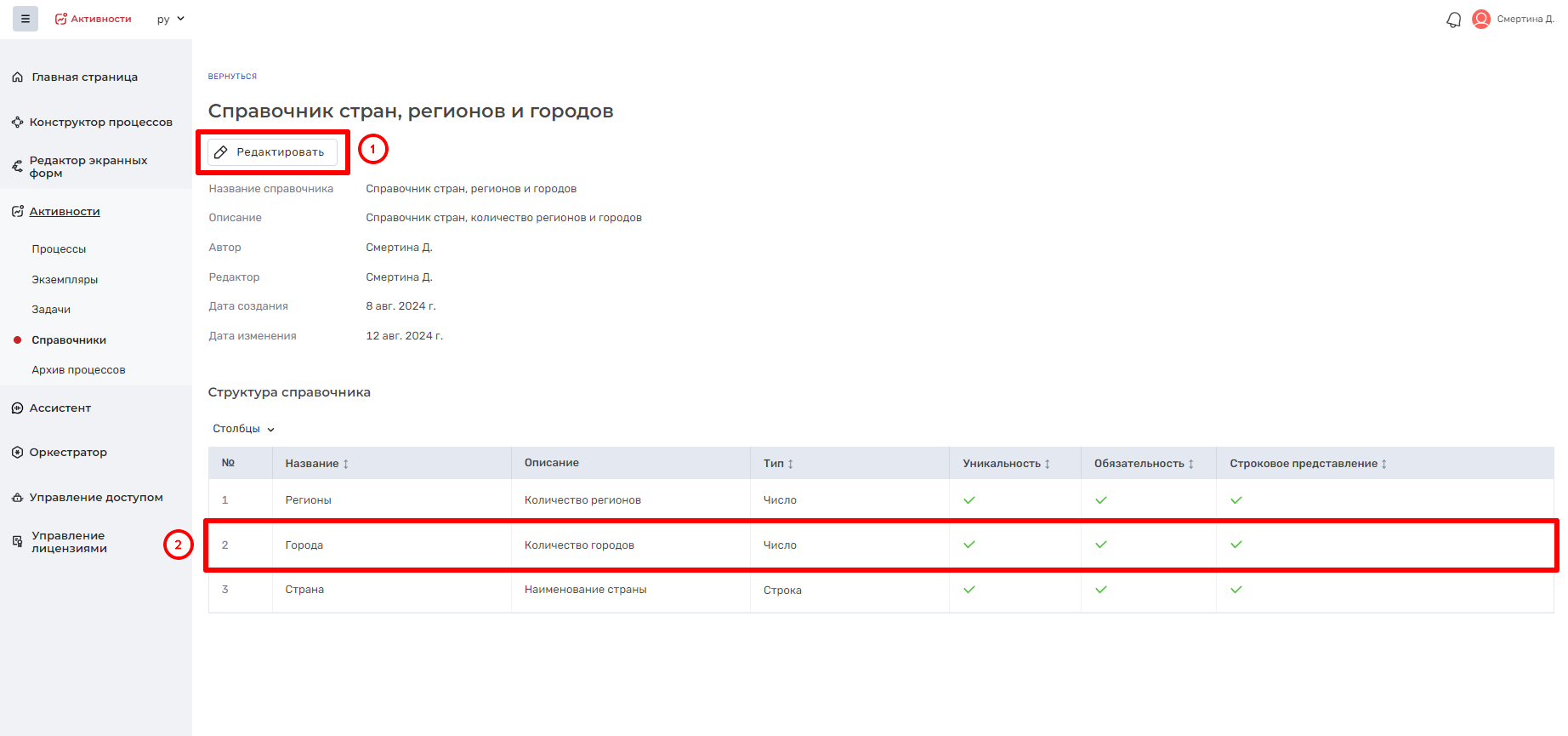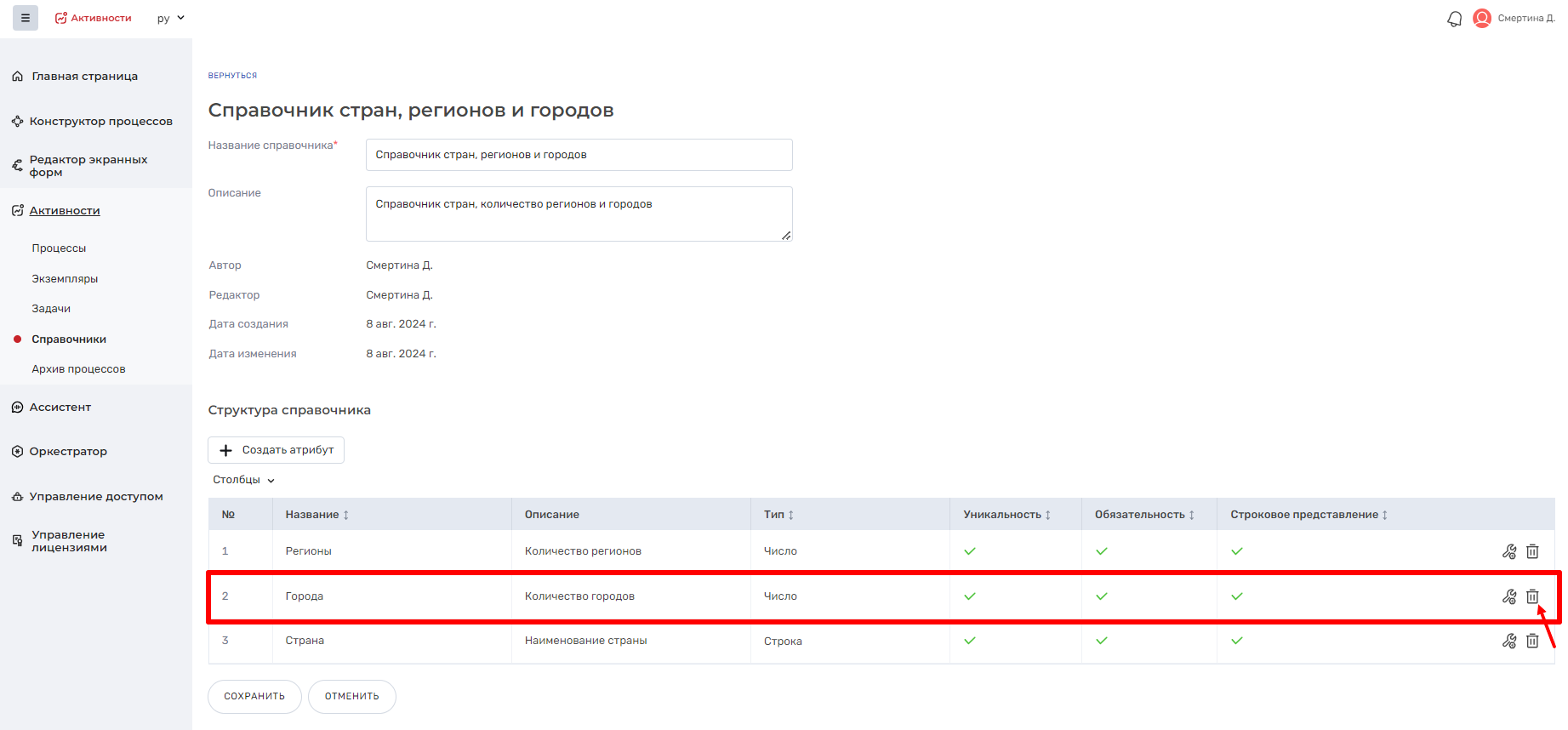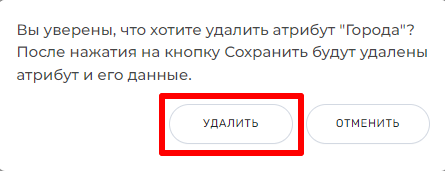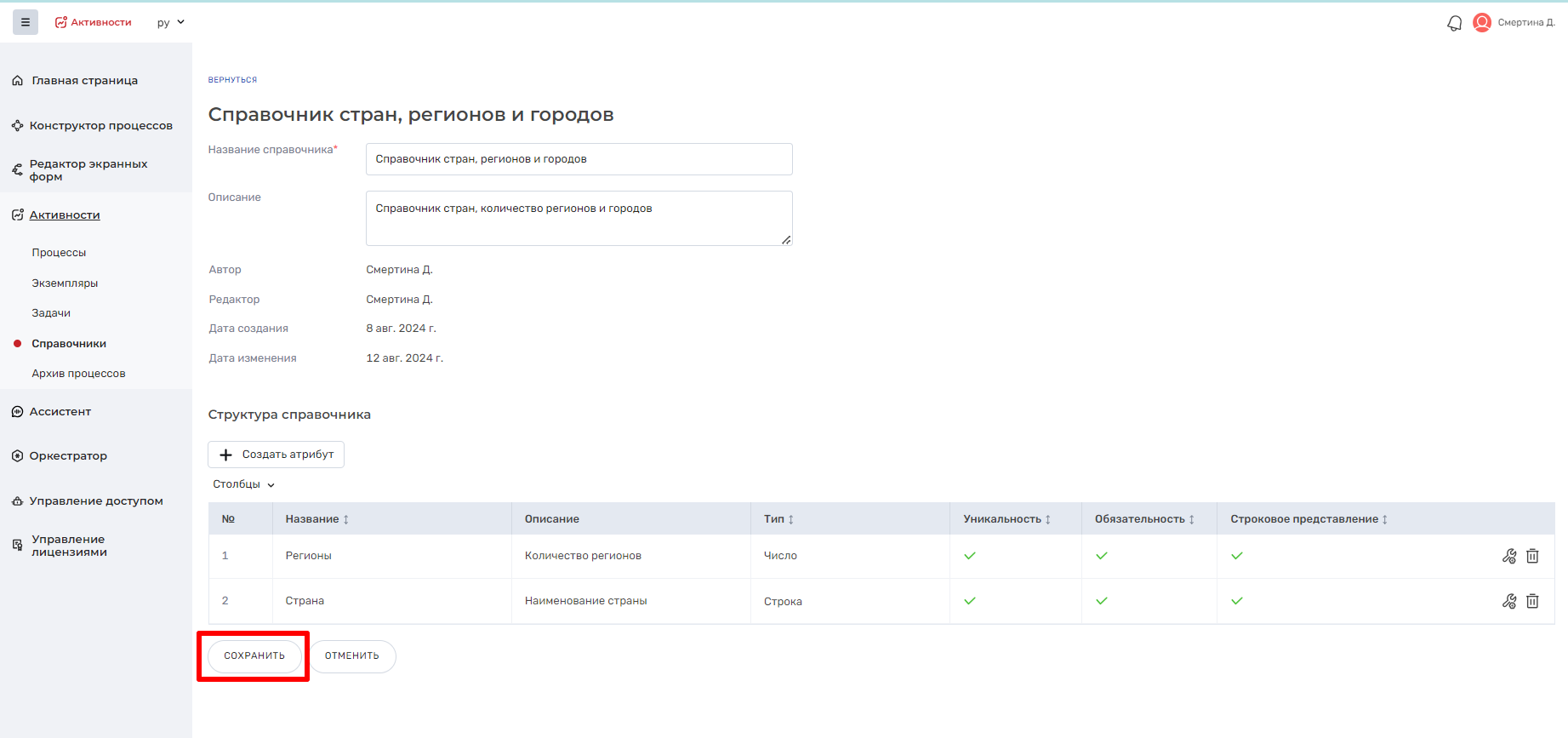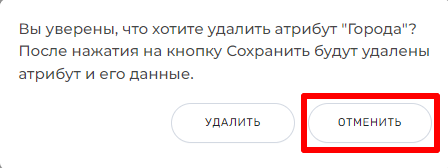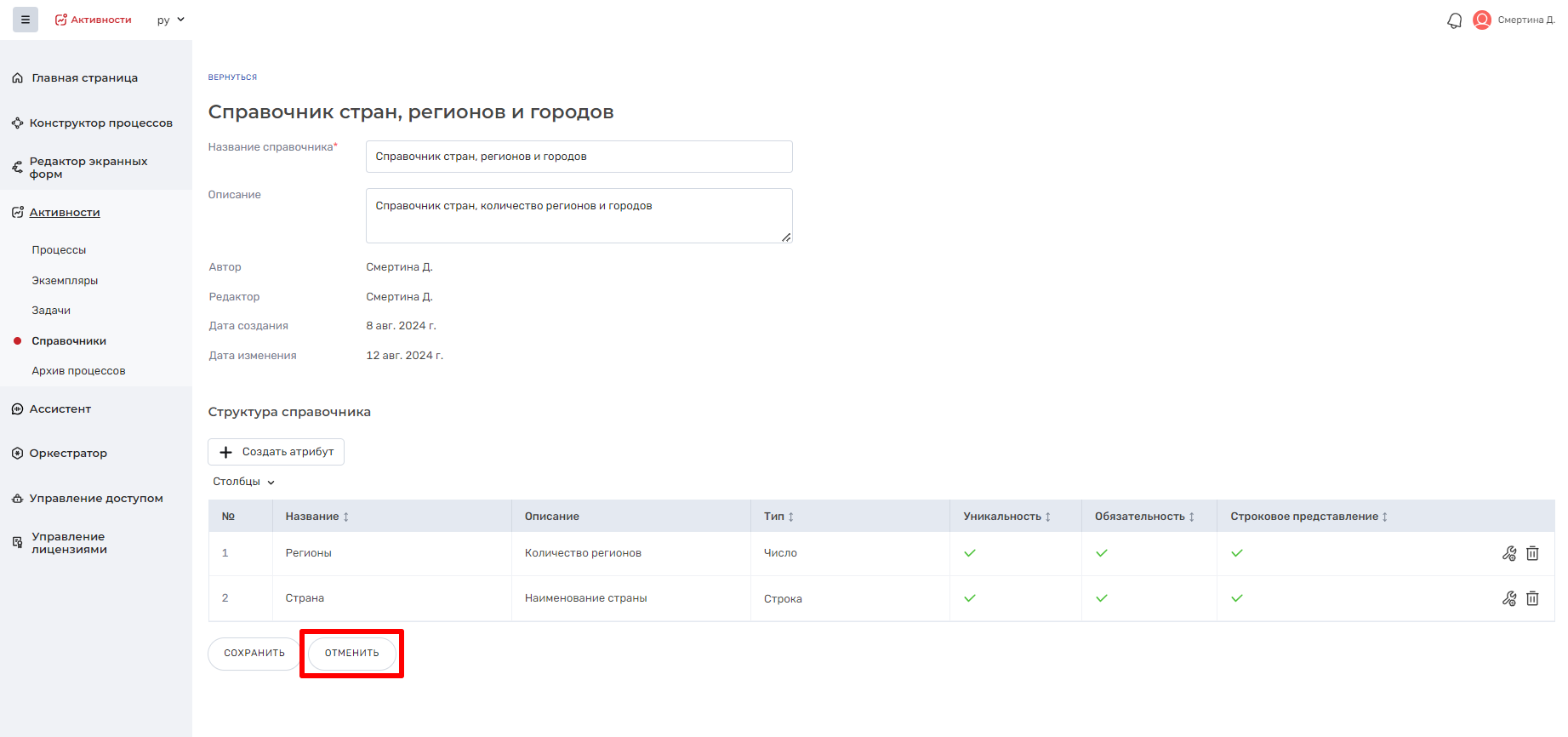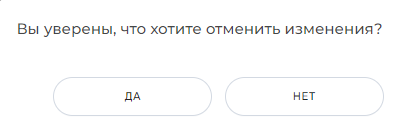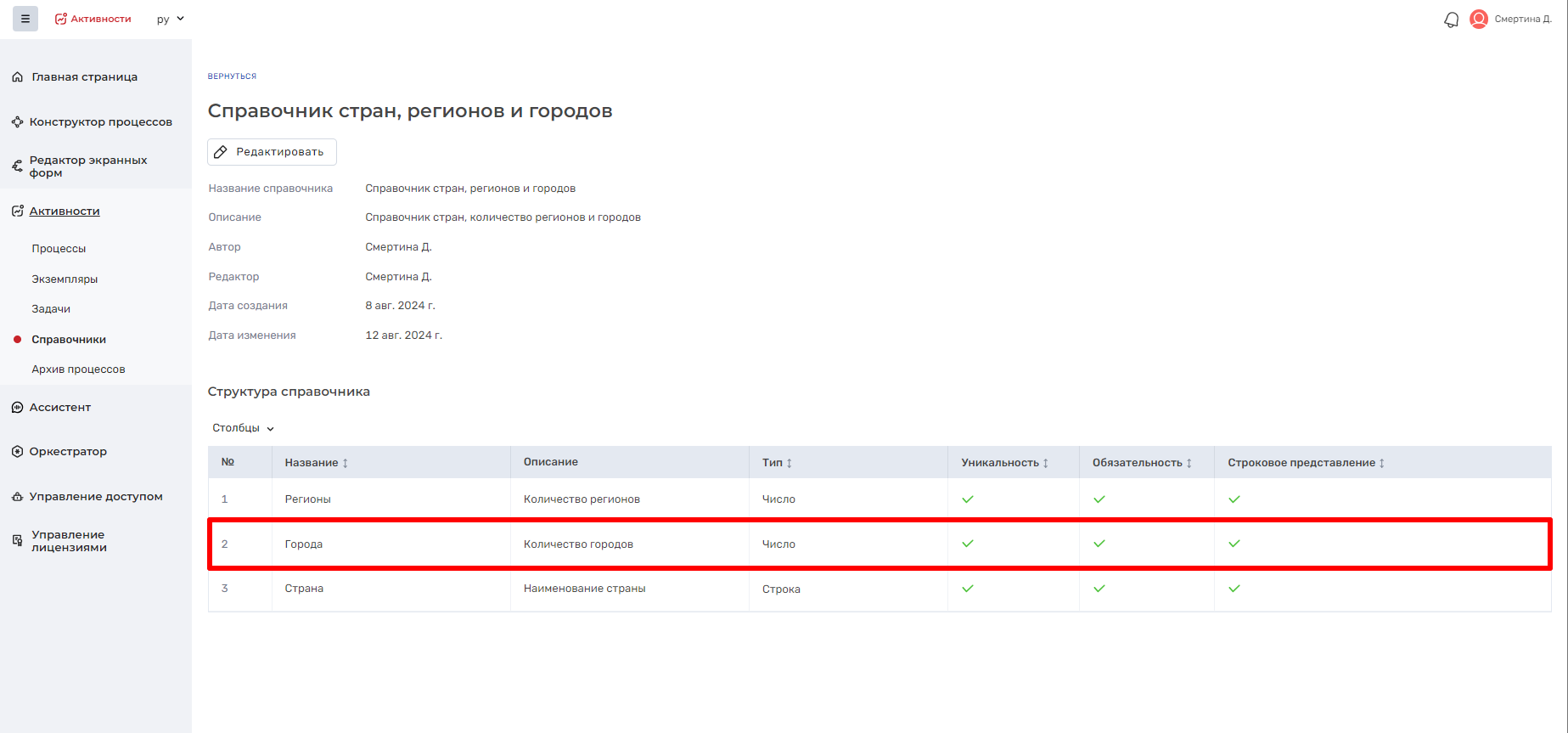История страницы
...
- Войти по кнопке "Редактировать" в карточку данных справочника и выбрать атрибут, который необходимо удалить.
- нажать кнопку "Удалить" у выбранного атрибута в таблице справочника
- Открывается модальное окно "Удаление атрибута" с сообщением: Вы уверены, что хотите удалить атрибут <Название атрибута>? После нажатия на кнопку Сохранит будут удалены атрибут и его данные."
- Если Пользователь нажимает на кнопку: "Удалить", то Система удаляет все записи об атрибуте из таблицы справочника и выводит уведомление: " Атрибут <Наименование атрибута> успешно удален"
- Для сохранения изменений Пользователь нажимает на кнопку: "Сохранить", атрибут удален Пользователь остается на странице справочника в режиме чтения.
- Если Пользователь хочет отменить удаление атрибута, то необходимо нажать на кнопку "Отменить", модальное окно "Удаление атрибута" закроется и атрибут не удалится из таблицы справочника. Пользователь останется на странице справочника в режиме редактирования.
- Если Пользователь захочет отменить удаление атрибута, то необходимо нажать на кнопку "Отменить", при этом:
- Система открывает окно с подтверждением отмены внесенных изменений - "Вы уверены, что хотите отменить внесенные изменения?", пользователь нажимает "Да".
- При подтверждении Система отменяет внесенные изменения, Пользователь остается в карточке справочника в режиме чтения.
- Система открывает окно с подтверждением отмены внесенных изменений - "Вы уверены, что хотите отменить внесенные изменения?", пользователь нажимает "Да".
Обзор
Инструменты контента